更新者 海之女 在 Dec 1, 2022, 7:12 pm
iPhone上的笔记是我们日常生活和工作中常用的一种速记或创建清单的工具。笔记方便好用的同时,作为一种电子存储方式,也存在丢失的可能。不管因为何种原因,如因意外删除、手机故障或恶意软件攻击等导致Notes消失,有没有什么方法可以恢复呢?答案是肯定的。下面我们就为您推荐5种恢复的Notes方法。
我们推荐您使用iPhone Data Recovery(UltData)数据恢复软件来恢复 iPhone 上已删除的笔记。在计算机上安装软件后即可使用。它提供最终恢复之前先预览已删除的笔记的功能。现在免费下载苹果数据恢复
一旦发现 iPhone 笔记丢失了,我们建议您尽快采取以下措施,大大提高数据恢复的机会。
事实上,当您删除 iPhone 上的数据时,它们不会立即消失,它们只是暂存在名为“未分配”的类别中,只到有新文件被创建并占用“未分配”中的空间。此时,被删除的文件才会被覆盖,并彻底删除。因此,一旦您发现笔记丢失了,请第一时间立即停止使用你的 iPhone,以免永久丢失。
如果您使用的是 iOS 11 及更高版本(包括 iOS 16),您可查看“最近删除”文件夹。文件夹保存了最近30天删除的文件,如照片、视频、文档、笔记等它允许您恢复最近30天删除的笔记。如果超过30天,删除的笔记将被永久删除。因此,一旦发现笔记丢失了,建议您尽快前往最近删除的文件夹。具体操作如下:
Step 1 打开Notes应用程序>最近删除的文件夹。
Step 2 点击右上角的编辑。然后选择要恢复的笔记。
Step 3 点击移动选项。然后在您的 iPhone 上选择一个文件夹作为此移动的目的地。
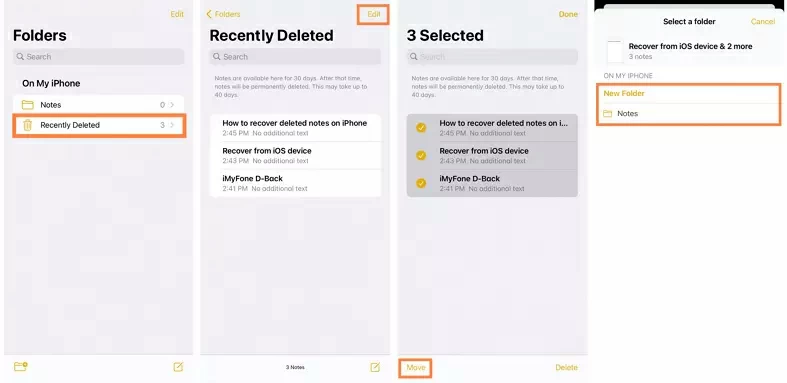
还有一种方法就是检查 iPhone 笔记是否已在 iTunes 或 iCloud 上备份。如果存在备份数据,您可直接恢复备份数据以恢复来已删除的笔记。但需要注意的是,恢复备份数据的方法一方面可能会导致自上次备份以来的数据丢失,另一方面,您无法提前查看备份文件中是否包括您需要的已删除的笔记。所以,使用时需要非常谨慎。
因此,不管您有没有备份数据,我们推荐您直接从 iPhone 中检索已删除的笔记。方法是通过专业的第三方数据恢复软件来恢复,您可以安全、快捷的恢复iPhone 已删除的数据,包括图片、视频、文档、邮件和笔记等。
我们首先推荐您的是使用第三方的专业数据恢复软件——苹果手机恢复(UltData)。它提供了恢复前预览功能,以提高恢复的效率。它只需3个步骤就能够检索超过 18 种类型的数据,包括照片、视频、联系人、消息、语音备忘录、邮件、文档、WhatsApp数据等。当然也包括笔记。它有4种不同的恢复模式可供用户选择,比如,无需备份即可恢复iPhone上永久删除的笔记,成功率非常高。
它具有很好的兼容性,可支持iPhone 14/1312/11等所有iOS设备以及iOS 16/15/14/13等iOS版本,受到用户的广泛好评。也被多个专业网站推荐,比如 CNET、techradar、PCWorld等。
Step 1 在您的计算机上下载并安装 苹果数据恢复.
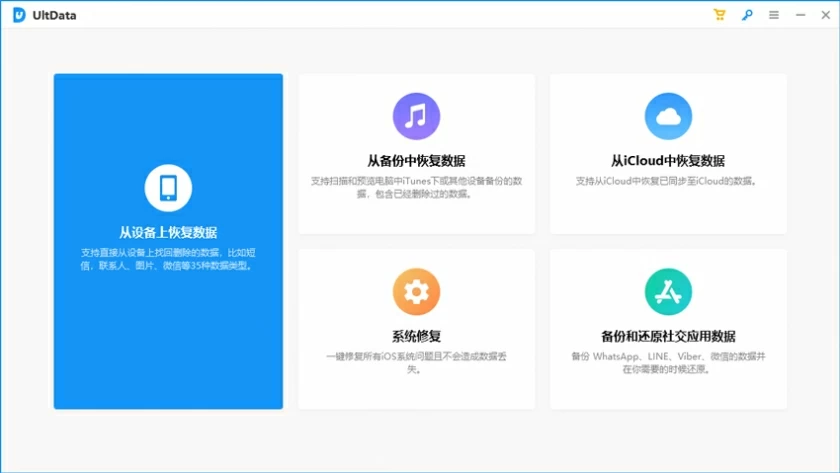
Step 2 启动苹果数据恢复(UltData)后,选择“从 iOS 设备恢复”模式。
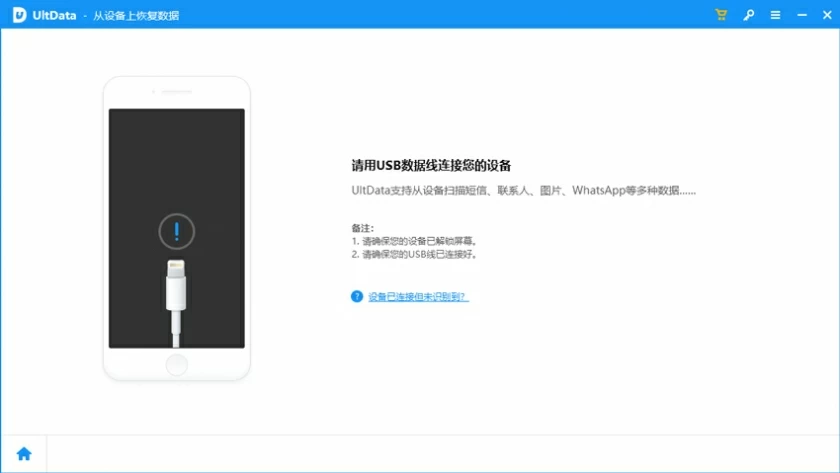
Step 3 使用USB数据线将您的设备连接到计算机,然后单击“下一步”。
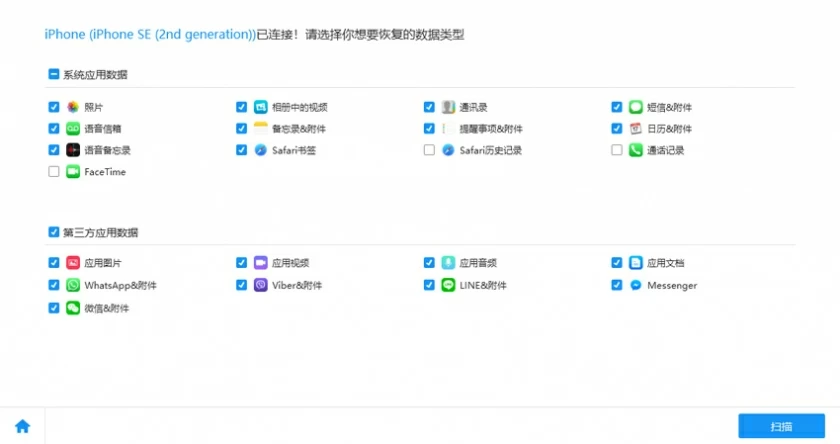
Step 4 选择要恢复的文件类型,笔记, 然后单击“扫描”。
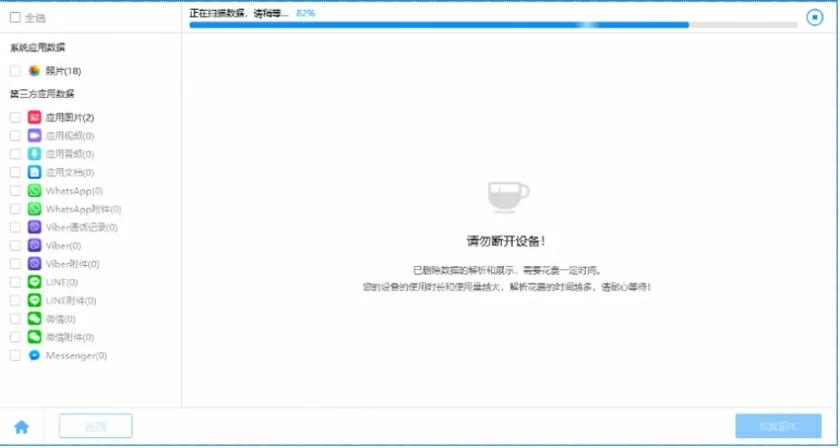
Step 5 扫描完成后,扫描结果将以列表的方式呈现。您可预览文件以确定要恢复的数据,然后点击“恢复”按钮。
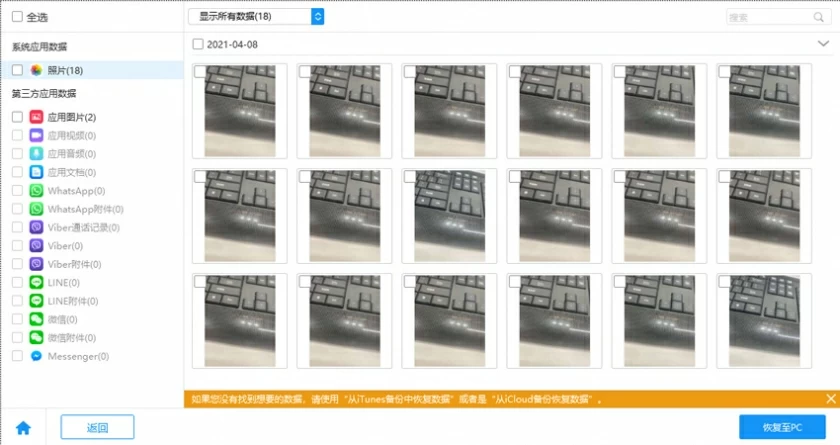
从 iTunes 备份中恢复已删除的笔记也是一个不错的方法。这种方法的前提是您定期将您的 iPhone 数据备份到 iTunes。具体操作步骤如下:
Step 1 用USB数据线将你 iPhone连接到计算机,并在计算机上打开 iTunes。
Step 2 单击“恢复备份”将最新的 iTunes 备份同步到 iPhone。
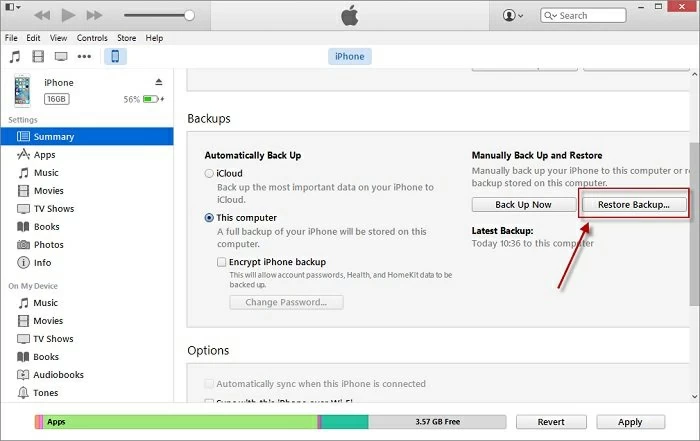
重要提示:恢复 iTunes 备份将覆盖 iPhone 上的现有数据,可能会导致数据丢失。此外,苹果官方不提供预览的功能,所以只有等到还原完成后才能知道里面是否有你需要的笔记。
如果您不想覆盖设备上当前的数据,并想在恢复前进行预览以提高恢复的有效性,那么我们建议您使用苹果数据恢复(UltData)的第三种模式--从iTunes备份恢复。
Step 1 启动苹果数据恢复(UltData)后,选择“从 iTunes 备份中恢复”,单击“开始”。您将在计算机上看到所有 iTunes 备份数据,选择其中一份备份数据。

Step 2 选择“Notes”作为要恢复的数据类型后,单击“扫描”。

Step 3 扫描完成后,将显示所有Notes。预览并选择您的文件,然后单击“恢复”。
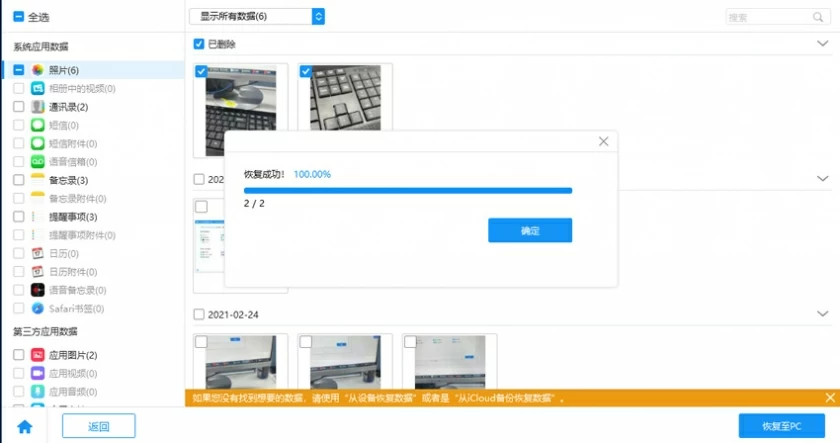
如果您 iPhone 上启用了 iCloud 备份功能,那么您还可以尝试从 iCloud 备份文件中恢复已删除的笔记。具体操作步骤如下:
Step 1 打开 iPhone,转到“设置”>“通用”>“重置”,然后点击“清除所有内容和设置”。

Step 2 点击“从 iCloud 备份恢复”,然后使用您的 Apple ID和密码登录 iCloud。
Step 3 从可用的 iCloud 备份列表中选择包含已删除笔记的备份,进行恢复。
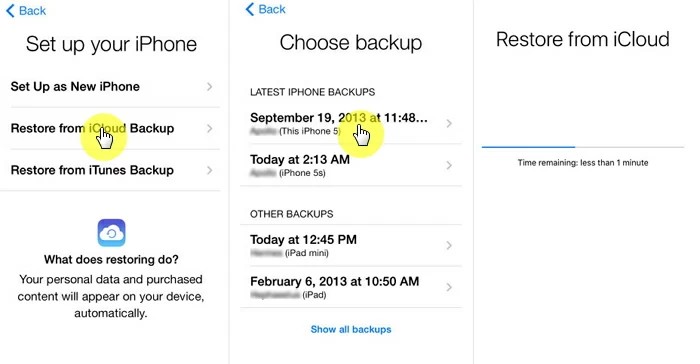
重要提示:从 icloud 备份恢复的方法会清除iPhone上的所有数据和设置,请谨慎使用。
还有一种方法是通过 iCloud.com 在 iPhone 上恢复永久删除的笔记。也就是说,如果你扥iPhone没有联网,当笔记被永久删除时,由于iPhone设备无法访问互联网,因而 iCloud不会同步到最新的删除状态,这种情况下 iCloud 会保留这部分笔记在“最近删除”文件夹中。您可根据以下步骤进行操作:
Step 1 打开iCloud.com 并用您的 iCloud ID和密码登录。
Step 2 在主屏幕上选择“Notes”并检查最近删除的文件夹。
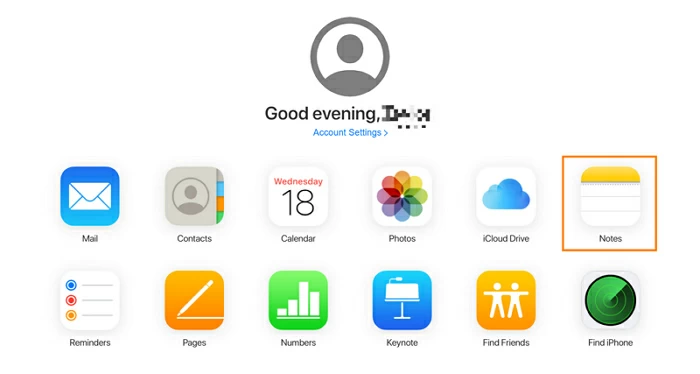
Step 3 找到要恢复的已删除笔记,然后单击顶部的“恢复”按钮。
事实上,当我们发现有的笔记不知因什么原因消失时,我们很难判断它们消失多久了。因此,我们会建议您首先查看“最近删除”文件夹。如果在这里没有找您需要的笔记。那么我们强烈推荐您使用苹果数据恢复(UltData)。它凭借 4 种强大的方法和简单而清晰的界面,使您能够只需几步就能有效地恢复您想要的数据。更重要的是,在实际恢复前它提供了预览的功能,另外它在保护用户数据安全性和完整性方面表现出色。如果你还不确定选择哪种数据恢复软件,那就试试吧,苹果数据恢复(UltData)不会让你失望的。如果您对如何在 iPhone 上恢复已删除的笔记有其他好的建议,也请随时发表评论或者联系我们。我们期待您的意见。